
27/12/2024 22:00
Khám Phá Kích Thước Giấy A2 Trong In Ấn
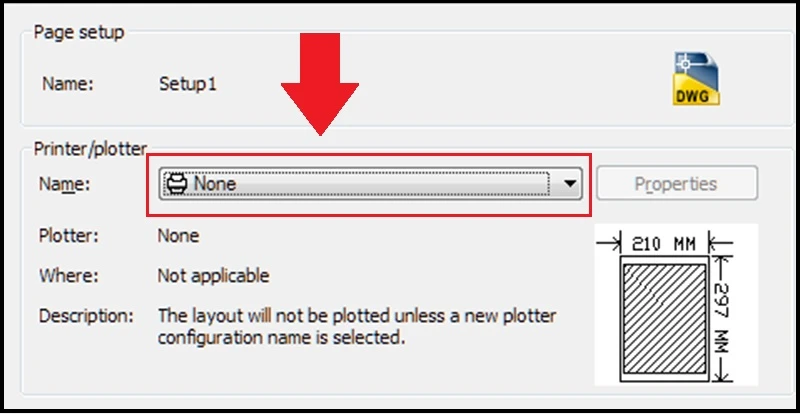
Kích Thước Giấy A2: Tất Tần Tật Thông Tin Bạn Cần Biết
Ngày nay, nhu cầu in ấn đang gia tăng mạnh mẽ, và việc hiểu biết về các kích thước khổ giấy trở nên rất quan trọng. Trong bài viết này, chúng ta sẽ cùng khám phá kích thước giấy A2, cũng như cách sử dụng, in ấn A2 trong AutoCAD để đáp ứng nhu cầu của bạn.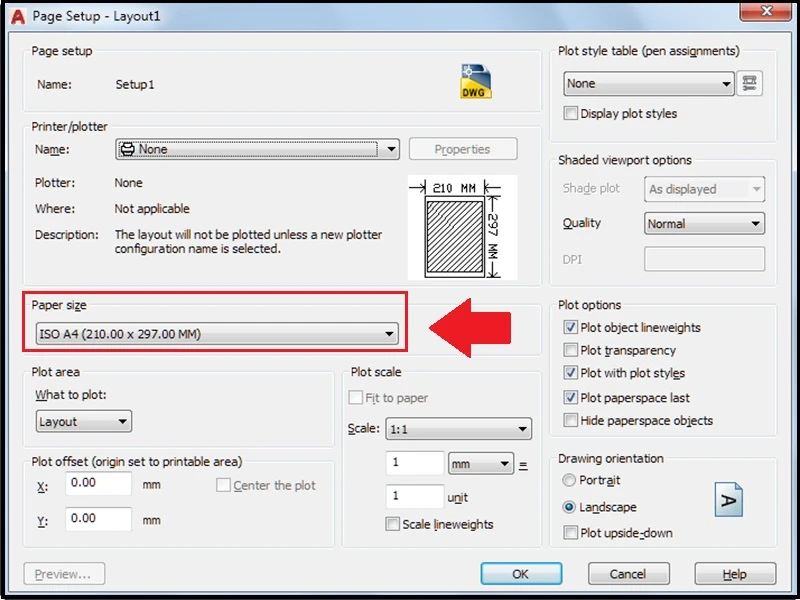
1. Kích Thước Giấy A2 Là Bao Nhiêu?
Kích thước của giấy A2 được xác định theo tiêu chuẩn ISO 216. Bạn có thể dễ dàng nhận biết khổ giấy A2 qua các đơn vị đo lường khác nhau như sau:- Centimet (cm): 42 x 59,4 cm
- Milimet (mm): 420 x 594 mm
- Inch: 16,5 x 23,4 inch
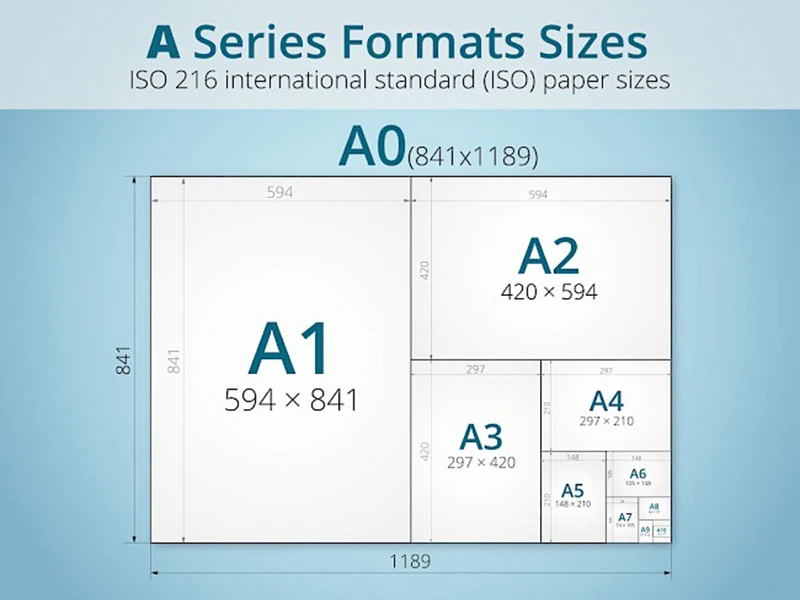
2. Giới Thiệu Chung Về Tiêu Chuẩn Khổ Giấy
Tiêu Chuẩn ISO 216
Tiêu chuẩn ISO 216 được thành lập để thống nhất các định dạng giấy trên toàn thế giới, với hệ thống khổ A, B và C. Trong đó, khổ A2 là một trong những kích thước phổ biến nhất.Tiêu Chuẩn Bắc Mỹ
Khổ giấy A2 cũng được xác định theo tiêu chuẩn Bắc Mỹ với kích thước tương đương. Điều này giúp người dùng dễ dàng tìm hiểu và áp dụng theo chuẩn khu vực.
3. Tại Sao Nên Sử Dụng Khổ Giấy A2?
Khổ giấy A2 thích hợp cho nhiều mục đích sử dụng khác nhau, bao gồm:- In ấn quảng cáo: Được sử dụng cho các tờ rơi, poster và banner lớn để thu hút sự chú ý.
- Thiết kế nghệ thuật: Thích hợp cho hội họa, minh họa và các tác phẩm nghệ thuật khác.
- Đồ họa kỹ thuật: Dùng trong các bản vẽ kỹ thuật, bản thiết kế có yêu cầu kích thước lớn.
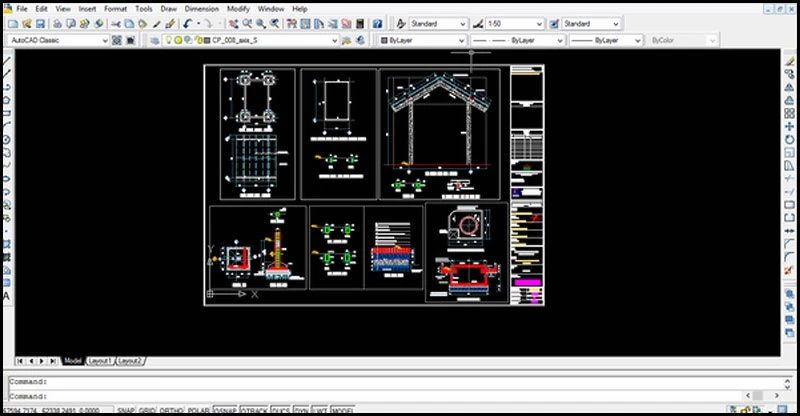
4. Hướng Dẫn Cách Chọn Khổ Giấy A2 Trong AutoCAD
Để chọn khổ giấy A2 cho bản vẽ trong AutoCAD, bạn có thể thực hiện theo các bước sau:Bước 1: Mở Hộp Thoại Page Setup Manager
- Nhấp chuột phải và chọn Page Setup Manager.
- Nhấp vào New để tạo một thiết lập mới và đặt tên cho nó.
Bước 2: Tùy Chỉnh Kích Thước Giấy
- Trong hộp thoại Page Setup, chọn Paper Size và tìm đến khổ A2 từ danh sách.
Bước 3: Xác Định Hướng In Ấn
- Bạn có thể điều chỉnh Drawing Orientation thành Portrait (dọc) hoặc Landscape (ngang) tùy thuộc vào yêu cầu của bản vẽ.
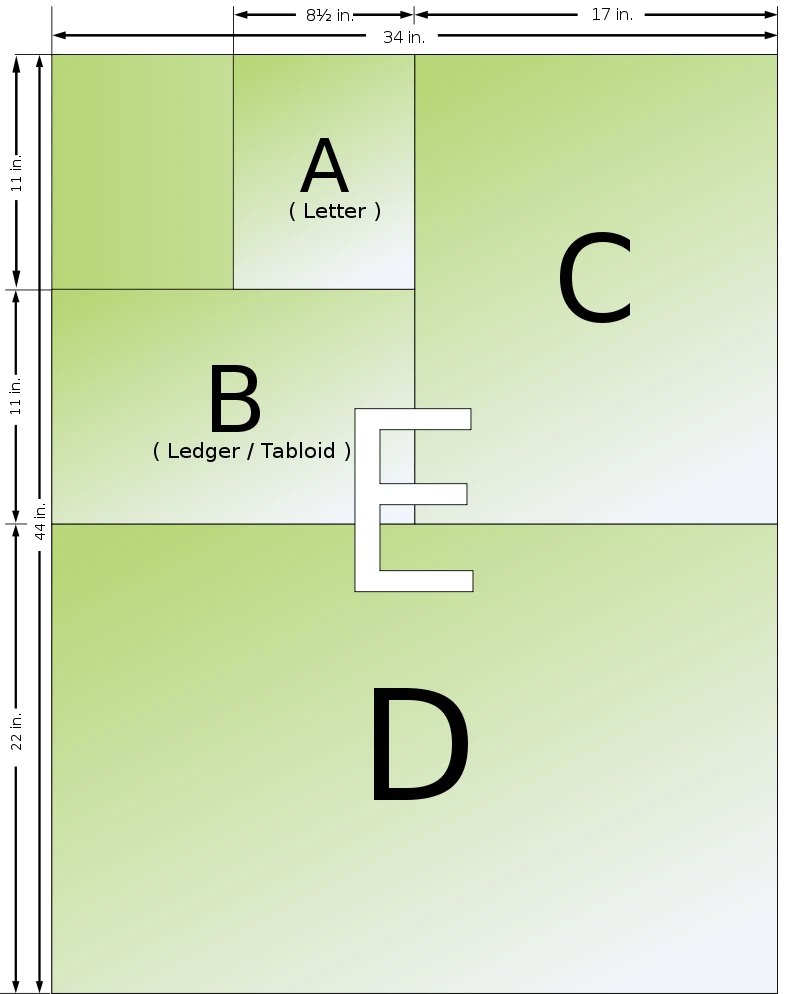
5. Cách In Khổ Giấy A2 Trong AutoCAD
Để in bản vẽ trên khổ giấy A2, bạn làm theo các bước dưới đây:Bước 1: Mở Bản Vẽ
- Nhấn tổ hợp phím Ctrl + P để mở hộp thoại Plot.
Bước 2: Chọn Vùng Bản Vẽ
- Sử dụng công cụ Plot Area để xác định vùng cần in.
Bước 3: Chọn Máy In
- Tại mục Printer/Plotter, chọn máy in mà bạn muốn sử dụng.
Bước 4: Lựa Chọn Kích Thước Giấy
- Trong danh sách Paper size, chọn khổ A2.
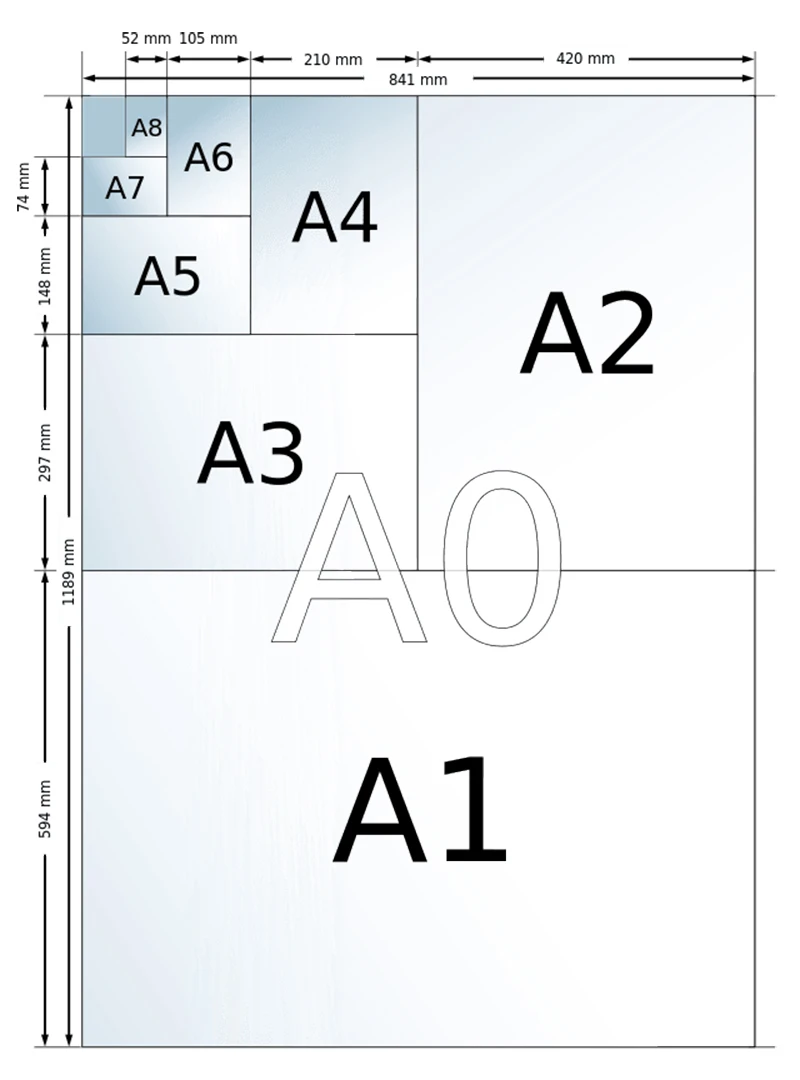
6. Một Số Câu Hỏi Thường Gặp Về Giấy A2
Giấy A2 Có Thể Dùng Để Làm Gì?
Giấy A2 thường được dùng cho in ấn quảng cáo, quảng bá sản phẩm và các sự kiện, poster nghệ thuật, bản vẽ kỹ thuật và nhiều thứ khác.Tại Sao Có Nhiều Kích Thước Khổ Giấy Khác Nhau?
Việc phân loại khổ giấy giúp đồng bộ hóa tiêu chuẩn in ấn toàn cầu, đáp ứng tốt nhu cầu sử dụng của người tiêu dùng cũng như máy in và máy photocopy.Giấy A2 Có Thể In Trên Word Không?
Không, do giới hạn kích thước khổ giấy trên Word. Tuy nhiên, bạn có thể sử dụng phần mềm thiết kế khác để in với kích thước này.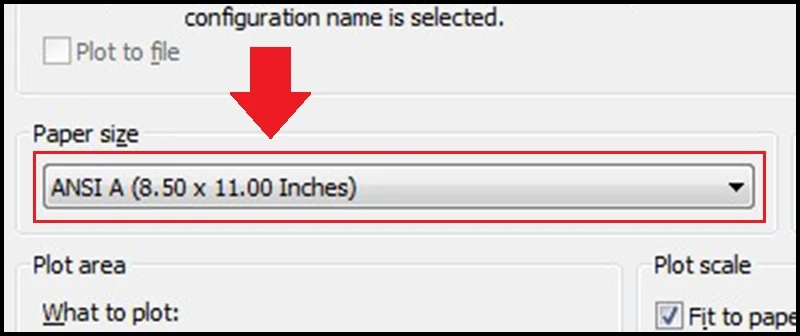
7. Kết Luận
Việc nắm rõ kích thước giấy A2 và các quy chuẩn in ấn là điều cần thiết cho bất kỳ ai hoạt động trong lĩnh vực thiết kế, in ấn hay nghệ thuật. Hy vọng rằng thông qua bài viết này, bạn sẽ hiểu rõ hơn về khổ giấy A2 và cách thực hiện in ấn hiệu quả trong AutoCAD. Nếu bạn có thêm câu hỏi nào khác, hãy để lại bình luận phía dưới để được giải đáp nhé!
Link nội dung: https://bitly.vn/kham-pha-kich-thuoc-giay-a2-trong-in-an-a16859.html